Wifi jelszo feltorése 2 perc allat! (2015 )
Tartalomjegyzék:
- Állítsa be az útválasztó helyét
- Használjon vezeték nélküli tartománybővítőket
- Ellenőrizze a firmware frissítéseket
- Router csatornák és frekvencia
- Router antennák
A WiFi jelek hibásak? Spotty kapcsolat véletlenszerű helyeken otthonában vagy irodájában? Ez általában megtörténik, amikor vezeték nélkül csatlakozik az internethez egy útválasztón keresztül, és számos tényező hozzájárul ehhez a célhoz.

Az elmúlt években különféle mértékű technológiai haladást tapasztaltunk körülöttünk, és többségük az internettől függ, hogy szinkronban működjenek - a foltos WiFi jel akadályozhatja a mindennapi életünket, és rendkívül bosszantó lehet.
A lassú internetkapcsolat valóban ráhat az emberek idegeire.
De szerencsére vannak megoldások arra az esetre, ha lassú internettel szembesül, ha javítja a WiFi teljesítményét néhány egyszerű csipkével itt-ott. Íme öt tipp a WiFi jel fokozásához.
Állítsa be az útválasztó helyét
Az útválasztó elhelyezése olyan helyen, ahol a legkevésbé zavaró, elengedhetetlen ahhoz, hogy erõs WiFi jelet kapjon minden olyan területen, ahol elérni szeretné. Egy adott helyre helyezése akadályozhatja a jeleket vagy fellendítheti azokat.

Az eszköz távolsága és a routertől való távolság fontos tényező a jel erősségében - minél távolabb vagy, annál gyengébb a jel. De a más elektronikus eszközök általi interferencia szintén hozzájárul a gyenge jelekhez.
Ha az útválasztót tévékészülék, laptop, mikrohullámú sütő, hűtőszekrény, vezeték nélküli médiaközpont, akár vezetékes telefon közelében helyezte el, vagy ha ezek az eszközök blokkolják a látómezőt, akkor a WiFi jelei akadályozhatók lehetnek - érdemes megfontolnia a router távolságból való elhelyezését. más elektronikus eszközökből.
A falak, ha anyagból készülnek, például betonból, a WiFi jelet is gyengíthetik. Ha többszintes épületben él, az útválasztót középföldre helyezve - magasabbra a kétszintes épület első emeletén lévő polcon vagy a háromszintes épület második emeletén - fokozza a WiFi jeleket.
Használjon vezeték nélküli tartománybővítőket
Vezeték nélküli tartományhosszabbító vásárlása jó ötlet a Wifi jel fokozására, ha van egy nagy ház vagy iroda tulajdonjoga a jelek terjesztésére, különösen akkor, ha sok fal gyengíti a WiFi jelet.
Ezek az eszközök nem olyan drágák, és hasznos eszközök a WiFi jel és az eszköz közötti fizikai akadályok megkerülésére.
Olvassa el még: Hogyan bővítheti a Wi-Fi hálózatot egy régi útválasztóval ismétlőként.Ellenőrizze a firmware frissítéseket

Az útválasztók a firmware néven működő szoftveren működnek, amely az útválasztó gyártójától függően különbözik, és olykor olyasmi olyan egyszerű, mint a WiFi útválasztó firmware frissítése megoldhatja a gyenge jelek problémáját.
A firmware frissítések nemcsak a biztonsági problémákat javítják, hanem számos hibajavítást tartalmaznak, amelyek célja az útválasztó hardverének felgyorsítása.
A firmware frissítéseket az útválasztó adminisztrációs portálján találja meg. Kétség esetén olvassa el az útválasztó kézikönyvét, vagy ha nem tudja megoldani, forduljon internetszolgáltatójához.
Router csatornák és frekvencia
Mivel manapság mindenki WiFi-kapcsolatot használ, a sűrűn lakott városi lakásban élők gyakran zavarják a WiFi-jeleket, ami valószínűleg annak köszönhető, hogy a szomszédja WiFi routeréből kimenő jelek átfedésben vannak.

Az átfedő jelek az adatok újbóli továbbítását okozzák, és ha az interferencia túl nagy, akkor a kapcsolat is megszakadhat.
A legtöbb útválasztó 2, 4 GHz-es frekvencián működik, amely 13 csatornát tartalmaz. A legtöbb ember nem változtatja meg útválasztó csatornáit - ezt meg lehet tenni az admin portálon keresztül. A nem használt csatorna megváltoztatása megszünteti a torlódást.
Ha ellenőrizni szeretné, hogy melyik csatornát használják a szomszédok, egyszerűen nyissa meg a parancssort és írja be a "netsh wlan show all" elemet.
Olvassa el még: Hogyan használja az Androidot egy tökéletes vezeték nélküli útválasztó beállításához.Az aktív WiFi jelek jelennek meg a környéken és az általuk használt csatornán. Ennek megfelelően változtassa meg az útválasztó csatornáját - lehetőleg a használt csatornáktól távol eső csatornákat; válassza a 9-et, ha az 5. csatorna van használatban.
Alternatív megoldásként választhat egy modern útválasztót is, amely 5 GHz frekvencián működik - ez egy új szabvány. Mivel kevés ember használja az útválasztókat ezen a frekvencián, az interferencia valószínűleg alacsony.
Router antennák
Általában az internetszolgáltatók (ISP) által biztosított alapértelmezett útválasztók rossz minőségűek, és hozzájárulhatnak a gyenge WiFi jelekhez. Fontolja meg a váltást egy jobb minőségű útválasztóra, amely azonnal erősebb jeleket ad.

A jobb minőségű útválasztóknak nemcsak jobb antennájuk van, hanem több antenna is.
Ha nem akar pénzt költeni egy új útválasztóra, akkor alternatívája lehet a meglévő útválasztó antennájának cseréje - amely többnyire leszerelhető. Keressen egy mindenirányú antennát a meglévő cseréjéhez.
Ha az útválasztót egy belső antennával rögzítik, akkor a külső antenna hozzáadása az eszközhöz is fokozhatja a WiFi jelet, mivel a külső antennákat általában erősebbnek tekintik.
A fent említett esetben jobb lehet egy irányított antenna vásárlása, mivel a belső antennák minden irányba mutatnak. Keressen egy irányantennát, és állítsa abba az irányba, ahol gyenge jelekkel szembesül.
Ha a belső antennával rendelkező útválasztónak nincs lehetősége külső antenna hozzáadására, és a belső antenna cseréje nem működik, akkor USB-antennát is vásárolhat a számítógépéhez.
Az USB-antenna vevőként fog működni, és a kívánt irányba bármilyen helyzetben elhelyezhető, hogy erősítse a WiFi jelet.
Olvassa el még: A modem és az útválasztó közötti különbség és a router használatának előnyei.Ha bármilyen egyéb javaslata van, amelyek hasznosak lehetnek az olvasók számára, ne habozzon megemlíteni azokat az alábbi megjegyzésekben.
Növelje a játék teljesítményét egy htc x-en a játékmódosító segítségével
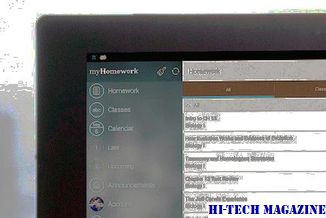
Íme, hogyan lehet javítani a HTC One X játékteljesítményét a Game Modder segítségével olyan játékoknál, mint az Aszfalt.
Növelje a vpn sebességét az öt tipp segítségével

Íme 5 tipp a VPN-sebesség növeléséhez, ha problémák merülnek fel a nettó böngészés vagy a játék során az internet-kapcsolattal rendelkező VPN segítségével.
Növelje termelékenységét a pomodoro technika és a fókusznövelő segítségével

Növelje termelékenységét a Pomodoro technika és a Focus Booster segítségével.







